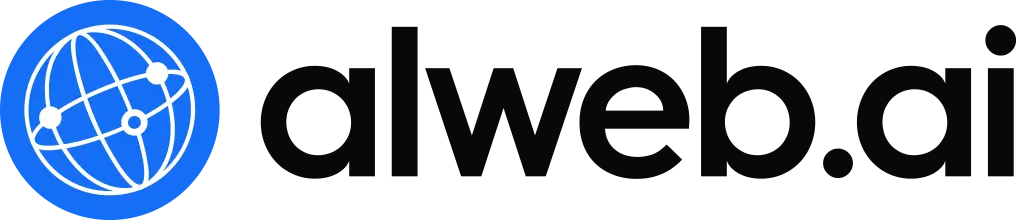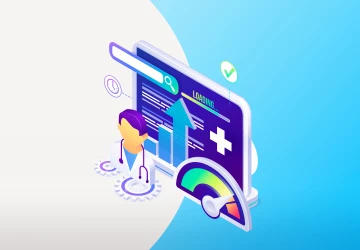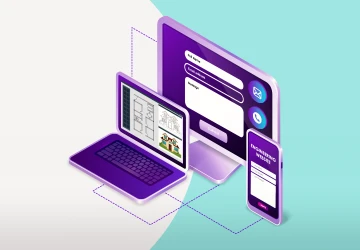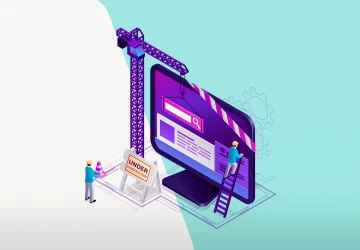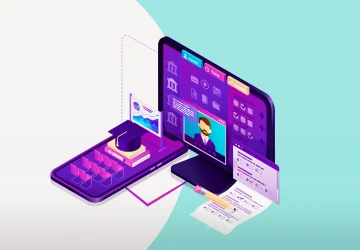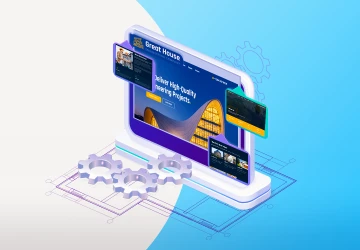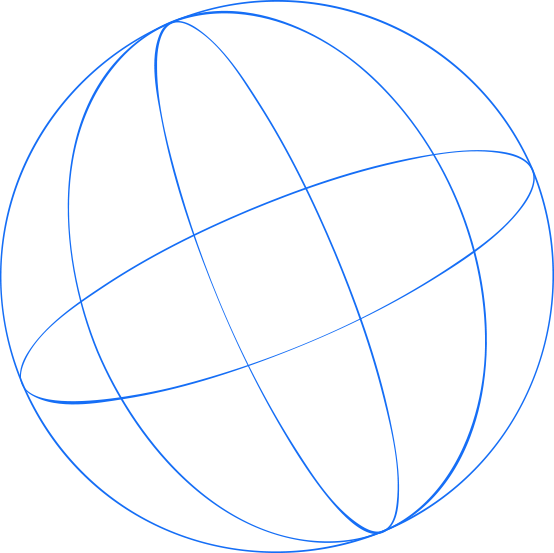تصميم موقع على جوجل: الدليل الشامل
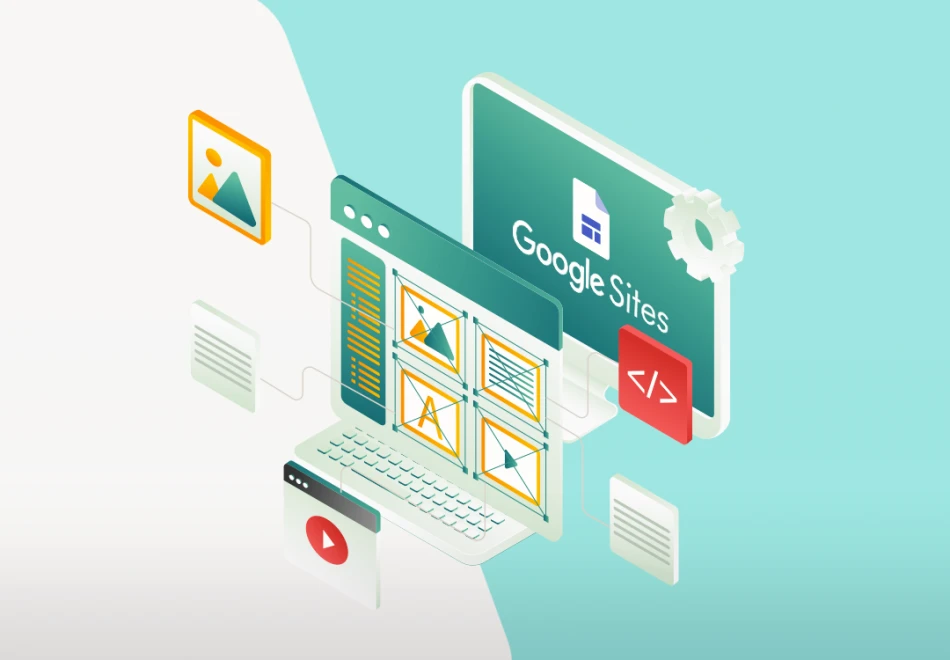
-في بداية رحلتنا في عالم تصميم المواقع، لا أحد يحب أن يشعر بأن عليه أن يكون مبرمجًا أو مصممًا محترفًا ليبدأ.
لحسن الحظ، 'مواقع Google' توفر لك كل ما تحتاجه لتحويل أفكارك إلى موقع إلكتروني حقيقي بخطوات بسيطة وسهلة.
لقد قمنا بتسهيل المهمة عليك في هذا الدليل الشامل، حيث سنأخذك في رحلة خطوة بخطوة لتصميم موقع على جوجل موقعك من البداية حتى النشر.
سواء كنت تريد إنشاء موقع شخصي يعكس اهتماماتك، أو ترغب في عرض خدماتك بشكل جذاب، ستجد هنا كل الإرشادات التي تساعدك على تحقيق ذلك بسهولة ودون أي تعقيد.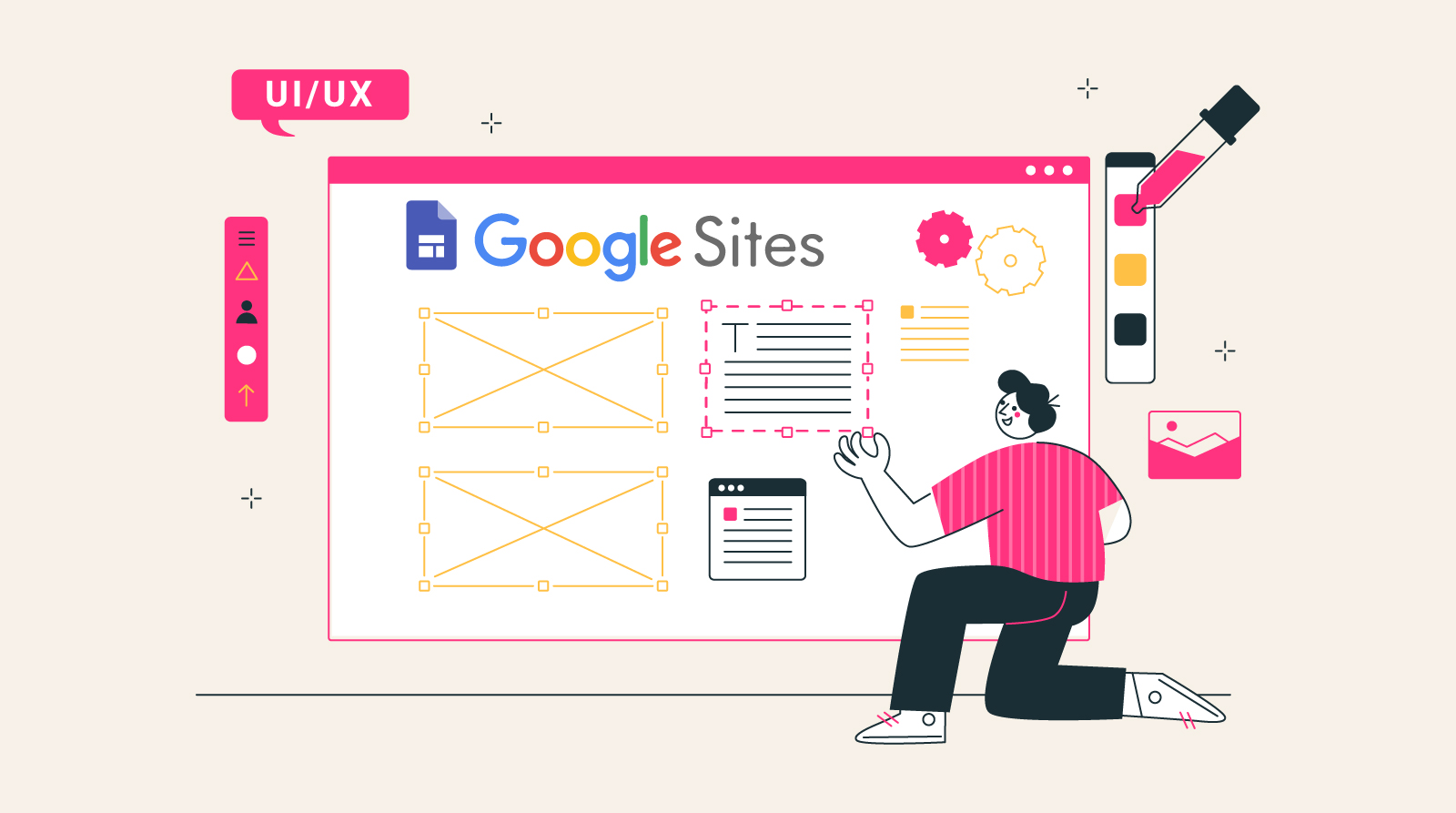
ما هي خطوات تصميم موقع على جوجل؟
1. تسجيل الدخول إلى حساب Google الخاص بك
تسجيل الدخول إلى حساب Google هو أول خطوة تحتاجها لتبدأ تصميم موقع على جوجل باستخدام "مواقع Google".
حسابك في Google هو المفتاح الذي يفتح لك كل الأدوات والخدمات التي ستساعدك في بناء موقع مجاني، مثل Google Drive الذي يحتفظ بملفات الموقع بشكل تلقائي.
إذا كان لديك حساب Google، فالعملية سهلة جدًا.
كل ما عليك فعله هو التوجه إلى موقع "مواقع Google" أو الدخول عبر Google Drive، وتسجيل الدخول باستخدام بريدك الإلكتروني وكلمة المرور.
بمجرد الدخول، ستجد نفسك أمام منصة جاهزة تمامًا لبدء تصميم موقع على جوجل. أما إذا لم يكن لديك حساب بعد، فلا داعي للقلق.
يمكنك إنشاء حساب Google بسهولة خلال دقائق، فقط قم بإدخال اسمك وبريدك الإلكتروني وبعض التفاصيل البسيطة، وستكون مستعدًا.
2. اختيار قالب الموقع
قالب موقعك هو الأساس الذي تُبنى عليه بقية خطوات تصميم موقع على جوجل، فهو يُحدد مظهر الموقع وترتيب محتواه.
لهذا السبب، اختيار القالب المناسب خطوة ضرورية تسهّل عليك تصميم موقع على جوجل وتجعله أسرع.
عند دخولك إلى "مواقع جوجل Google"، ستجد خيارين بسيطين أمامك.
الخيار الأول هو استخدام قالب "فارغ"، وهو مناسب جدًا إذا كنت تفضل البدء من الصفر. عند اختيار هذا الخيار، تبدأ بصفحة بيضاء تمامًا، مما يمنحك الحرية لتشكيل الموقع كيفما تريد وإضافة كل عنصر بالطريقة التي تناسبك.
أما إذا كنت تبحث عن بداية سريعة ومظهر جاهز، فالخيار الثاني هو الأنسب. يمكنك اختيار قالب من "معرض النماذج"، وهو يحتوي على مجموعة متنوعة من التصاميم الجاهزة.
هذه القوالب تناسب أغراضًا متعددة، مثل مواقع الشركات، المدونات، أو حتى المواقع الشخصية. ببساطة، اختر القالب الذي يعجبك ويمكنك التعديل عليه لاحقًا ليناسب فكرتك.
إذا كنت محتارًا في اختيار القالب المناسب لنشاطك، يمكنك استكشاف منصات مثل منصة الويب، التي توفر قوالب مميزة ومتخصصة لقطاعات مثل الطبي، المقاولات، أو الخدمات. كما تتيح لك إنشاء موقع كامل خلال 60 ثانية فقط دون الحاجة لأي خبرة برمجية.
3. تسمية الموقع وإنشاء العنوان الرئيسي
عند بناء موقع مجاني باستخدام "مواقع جوجل Google"، ستحتاج إلى تسمية موقعك بطريقة واضحة تعبر عن محتواه والغرض منه.
اسم الموقع يظهر في أعلى الصفحة أثناء تصميم موقع على جوجل، كما سيظهر لاحقًا في شريط العناوين على المتصفحات وأجهزة الجوال عند نشر الموقع.
لذلك، من الجيد أن تختار اسمًا بسيطًا وسهل الفهم يوضح طبيعة موقعك، خاصة إذا كنت تستخدمه لأغراض شخصية أو تجارية.
لتسمية موقعك، افتح مشروعك في جوجل سايت.
ستلاحظ في أعلى يمين الشاشة وجود حقل مخصص لإدخال اسم الموقع. انقر عليه واكتب اسمًا يناسب فكرة الموقع.
على سبيل المثال، إذا كنت تُنشئ موقعًا عن الطبخ، يمكنك تسميته "وصفات شهية" أو أي اسم يعكس المحتوى الذي تخطط لتقديمه. بعد كتابة الاسم، اضغط على مفتاح Enter أو Return لتأكيد التسمية.
ولا يتوقف الأمر عند اسم الموقع فقط، بل يمكنك أيضًا تخصيص عنوان الصفحة الرئيسية، وهو العنوان الذي يظهر كرأس للصفحة الرئيسية للموقع.
هذا العنوان ضروري لجذب الزوار ومساعدتهم على فهم ما يقدمه الموقع من أول نظرة. احرص على أن يكون هذا العنوان قصيرًا ومعبرًا، مثل "أشهى الوصفات" أو "دليل السفر الشامل".
4. إضافة صفحات جديدة إلى الموقع
كما أنه لا يوجد كتاب بدون فصول، لا يمكن أن يكتمل موقعك بدون صفحات تُنظم محتواه وتجعله سهل التصفح.
الصفحات هي ما يعطي الموقع هيكله ويجعل التنقل بين أقسامه مريحًا وسلسًا للزوار. لهذا، إضافة الصفحات خطوة ضرورية لبناء موقع مجاني متكامل وواضح.
لإضافة صفحة جديدة، افتح موقعك في جوجل سايت، وستجد على يمين الشاشة قائمة اسمها "الصفحات".
اضغط عليها، ثم اتجه إلى أسفل القائمة حيث يظهر لك زر "إضافة صفحة جديدة".
عند الضغط عليه، ستنبثق نافذة صغيرة تطلب منك إدخال اسم للصفحة الجديدة.
اختر اسمًا واضحًا وبسيطًا يعبر عن محتوى الصفحة، مثل "اتصل بنا" أو "من نحن"، ثم اضغط على "تم". بهذه الطريقة، تكون قد أضفت صفحة جديدة بكل سهولة.
أما إذا كنت بحاجة لتنظيم الصفحات بشكل هرمي، يمكنك أيضًا إنشاء صفحات فرعية.
على سبيل المثال، إذا كانت لديك صفحة رئيسية باسم "الخدمات"، يمكنك إضافة صفحات فرعية تحتها مثل "الخدمات الفردية" أو "الاستشارات".
لتقوم بذلك، اختر الصفحة الرئيسية من قائمة الصفحات، ثم اضغط على "المزيد" بجانبها واختر "إضافة صفحة فرعية"، ثم أدخل اسم الصفحة واضغط "تم".
ويمكنك أيضًا نقل الصفحات وتغيير ترتيبها داخل الموقع ببساطة من خلال سحب الصفحة ووضعها في المكان الذي تريده داخل قائمة الصفحات.
وإذا أردت نسخ صفحة لتكرار محتواها أو حذف صفحة لم تعد بحاجة إليها، اضغط على "المزيد" بجانب اسم الصفحة واختر الخيار المناسب سواء كان "نسخ الصفحة" أو "حذف الصفحة".
بعد الانتهاء من أي تغييرات، لا تنسَ الضغط على زر "نشر" في أعلى الشاشة لتحديث موقعك وجعل كل التعديلات مرئية للزوار.
5. إضافة المحتوى إلى الصفحات
الصفحات وحدها لا تكفي لجعل موقعك مميزًا وجذابًا، بل تحتاج إلى إضافة محتوى يُبرز الفكرة الرئيسية للموقع ويجعل زواره يفهمون الغرض منه. إضافة النصوص والصور هي خطوة بسيطة لكنها تمنح الموقع طابعًا شخصيًا وحيويًا.
إضافة النصوص والعناوين
لإضافة نصوص أو عناوين، افتح الصفحة التي ترغب في تحريرها داخل جوجل سايت.
انقر على المكان الذي تريد إدخال النص فيه، وستظهر لك أدوات التحرير.
اكتب العنوان الذي يعبر عن محتوى الصفحة، مثل "معلومات عنا" أو "خدماتنا"، أو أضف نصوصًا توضيحية تقدم تفاصيل أكثر.
إذا كنت تريد لفت انتباه الزوار إلى شيء مهم، يمكنك أيضًا إضافة إعلان بانر لجعل هذا الجزء من الصفحة بارزًا.
إضافة الصور
لإضافة الصور، انقر في المكان الذي ترغب في وضع الصورة فيه، ثم اختر خيار "إضافة صورة".
يمكنك رفع الصور مباشرة من جهازك بصيغ شائعة مثل PNG أو JPG أو GIF.
احرص على أن تكون الصور ذات جودة عالية وتعبر عن فكرة الصفحة بوضوح. تذكر دائمًا استخدام صور تتناسب مع موضوع الموقع وتعزز مظهره.
إضافة عناصر أخرى لجعل الموقع أكثر تفاعلية
لا تقتصر الصفحة على النصوص والصور فقط، بل يمكنك إضافة عناصر أخرى تجعل الموقع ممتعًا وسهل الاستخدام. مثلاً:
الأزرار: يمكنك وضع أزرار تنقل الزوار بين الصفحات أو توجههم إلى روابط خارجية.
شريط البحث: ليساعد الزوار على إيجاد المعلومات بسرعة داخل الموقع.
لوحات عرض الصور: لعرض مجموعة صور بشكل جذاب ومنظم.
روابط وسائل التواصل الاجتماعي: لربط الزوار بحساباتك على وسائل التواصل.
تنسيق الصفحة وتنظيم الأقسام
بعد إضافة المحتوى، يمكنك تنظيم الأقسام بحيث تكون مرتبة وتبدو أنيقة.
استخدم أدوات "مواقع Google" لتحريك النصوص والصور والعناصر الأخرى وتوزيعها بشكل متناسق على الصفحة. حاول أن تجعل كل شيء واضحًا وسهل القراءة.
عندما تنتهي من إضافة وتنسيق المحتوى، لا تنسَ معاينة الصفحة للتأكد من أن كل شيء يبدو كما تريد.
هذه الخطوة تساعدك على رؤية الموقع من منظور الزوار وتعديل أي شيء قد يحتاج إلى تحسين.
6. تخصيص مظهر الموقع
مظهر موقعك هو بوابتك لجذب الزائرين وإعطاء انطباع أول مميز، ومنصة "مواقع Google" تقدم لك خيارات متعددة لجعل هذا التغيير بسيطًا وفعالًا.
إضافة مظهر معدّ مسبقًا
لو كنت تبحث عن سرعة وسهولة في تصميم موقع على جوجل، يمكنك اختيار واحد من المظاهر المعدة مسبقًا التي تقدمها Google.
افتح موقعك من خلال "مواقع Google"، ومن هناك، توجه إلى خيار "المظاهر" الموجود على الجانب الأيمن من الشاشة.
بتحديد هذا الخيار، ستظهر لك قائمة المظاهر الجاهزة. اختر ما يناسب موقعك واستمتع بتحوله الفوري بتصميم موقع على جوجل جديد وأنيق.
إنشاء مظهر مخصص
إذا كنت ترغب في أن يكون موقعك فريدًا يعبر عن هويتك الخاصة، يمكنك تصميم مظهر خاص بك:
اذهب إلى "المظاهر" من خلال القائمة الجانبية بموقعك.
في قسم "مخصص"، انقر على "إنشاء مظهر جديد".
اكتب اسم المظهر الذي تريده وتابع بالنقر على "التالي".
يمكنك الآن إضافة شعار أو صورة بانر، واختيار لوحة الألوان التي تفضلها.
بعد تحديد الألوان، اختر الخطوط التي ستستخدم في الموقع.
اضغط على "إنشاء المظهر" ليتم تطبيقه مباشرة على موقعك.
استيراد مظهر من موقع آخر
إذا وجدت مظهرًا في موقع آخر يعجبك وتود استخدامه في موقعك، "مواقع جوجل Google" تتيح لك استيراد هذا المظهر بكل سهولة.
افتح إعدادات "المظاهر"، واختر "استيراد مظهر" من القسم "مخصص". بعد ذلك، حدد الموقع والمظهر الذي تريد استيراده، وبكل سلاسة سيكون جزءًا من موقعك.
7. معاينة الموقع للتأكد من جاهزيته
قبل أن تطلق موقعك للعالم، من الضروري التأكد من أن كل شيء على ما يرام وأن الموقع يظهر بالشكل المطلوب.
"مواقع Google" توفر أداة معاينة رائعة تتيح لك رؤية موقعك كما سيظهر لزائريه. فقط افتح موقعك من خلال هذه المنصة، وانقر على خيار "معاينة" الذي يوجد على الجزء العلوي من الصفحة لتبدأ.
عندما تقوم بمعاينة الموقع، سترى كيف سيبدو على أجهزة مختلفة مثل الكمبيوترات، الأجهزة اللوحية والهواتف الذكية.
هذا يساعدك على التأكد من أن الموقع يقدم تجربة مستخدم جيدة بغض النظر عن الجهاز المستخدم لتصفحه.
يمكنك تعديل تنسيق العرض بسهولة من خلال الخيارات المتوفرة في أسفل النافذة اليمنى، مما يتيح لك مراجعة كل التفاصيل.
للخروج من وضع المعاينة والعودة إلى التحرير، كل ما عليك فعله هو النقر على "خروج" الذي يوجد في أسفل النافذة اليمنى.
8. إضافة مستخدمين لمراجعة الموقع
لكل موقع إلكتروني مرحلة مهمة قبل النشر تتمثل في مراجعته والتأكد من صلاحيته، ومن هنا تأتي أهمية إضافة مستخدمين آخرين كمحررين ليساعدوك في هذه المهمة.
"مواقع Google" توفر هذه الإمكانية بطريقة سهلة ومباشرة تمكنك من دعوة الآخرين لإبداء آرائهم وتعديلاتهم على الموقع قبل أن يراه العالم.
لإضافة مستخدمين، افتح موقعك من خلال "مواقع Google" وانقر على "مشاركة" الموجود في الأعلى.
في قسم "مشاركة مع الأشخاص والمجموعات"، أدخل بريد الشخص الذي ترغب في دعوته واختر لهم دور "محرر" ليتمكنوا من التعديل على الموقع.
المهم معرفته هنا أن المحررين الذين لديهم حسابات Google يستطيعون التعديل دون الحاجة لأي رموز تحقق، بينما المحررين بدون حسابات Google سيحتاجون إلى رمز تحقق يرسل إليهم عند دعوتهم للتعديل، وهم قادرون فقط على مشاهدة المسودة.
بعد أن تقوم بضبط كل هذه الإعدادات ودعوة المحررين، لا تنسى النقر على "تم" لحفظ التغييرات.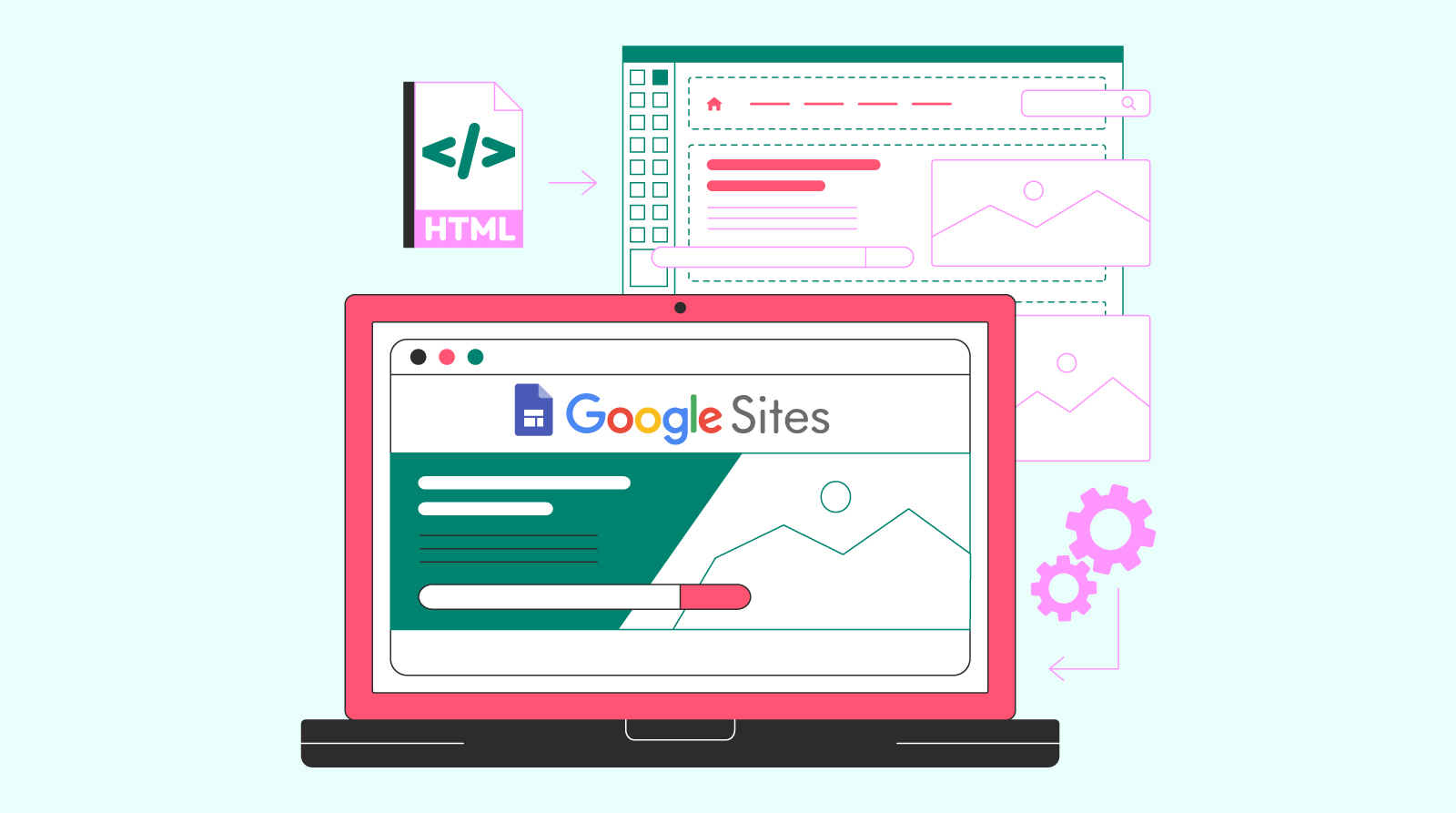
9. تحديد المستخدمين الذين يمكنهم الاطّلاع على موقعك الإلكتروني
في بعض المشاريع نحتاج فقط إلى التأكد من أن المستخدمين المخولين فقط هم من يمكنهم الاطلاع على موقعنا الإلكتروني.
هذا أمر ضروري خاصة عندما يحتوي الموقع على معلومات حساسة أو خاصة. باستخدام "مواقع Google"، يمكن التحكم بسهولة وفعالية في من يمكنه رؤية المحتوى من خلال تعديل خيارات النشر.
للقيام بذلك، افتح موقعك على "مواقع Google" واختر "مشاركة" من الأعلى. ستجد خيار "الموقع المنشور" حيث يمكنك اختيار بين جعل الموقع "عامًا"، متاحًا لأي شخص يملك الرابط، أو "محظورًا"، متاحًا فقط لمن تختارهم.
إذا اخترت الوضع "المحظور"، يمكنك إضافة الأشخاص عن طريق إدخال بريدهم الإلكتروني وتعيينهم كمشاهدين. يمكنك أيضًا تفعيل خيار "إخطار الأشخاص" ليتم إرسال تنبيهات بالبريد الإلكتروني لإعلامهم بالوصول.
تأكد من الضغط على "حفظ" أو "تم" لإتمام التغييرات وتطبيقها بشكل صحيح.
من خلال هذه الخطوات، ستضمن أن موقعك يظهر فقط للأشخاص المناسبين، مما يحمي محتواك ويوفر بيئة آمنة للمعلومات الحساسة.
10. نشر الموقع الإلكتروني
بعد أن تنتهي من تصميم موقع على جوجل وإضافة جميع التعديلات التي تحتاجها، تأتي الخطوة الأخيرة والأهم: نشر الموقع الإلكتروني.
هذه الخطوة هي التي تجعل موقعك متاحًا للآخرين عبر الإنترنت، ويمكنك القيام بها بكل سهولة باستخدام "مواقع Google".
لبدء عملية النشر، افتح موقعك من جهاز الكمبيوتر في الإصدار الجديد من "مواقع Google".
في أعلى الصفحة، ستجد زر "نشر"، اضغط عليه. ستظهر نافذة تطلب منك إدخال اسم علني لعنوان الموقع (URL). اختر اسمًا واضحًا وبسيطًا يعبر عن محتوى الموقع ليسهل على الآخرين تذكره.
على سبيل المثال، إذا كان موقعك يتعلق بالسفر، يمكنك اختيار اسم مثل "رحلات-مميزة".
من المهم أن يكون الاسم الذي تختاره متوافقًا مع سياسة الاستخدام المقبول الخاصة بـ Google.
بعد إدخال الاسم، اضغط على "نشر"، وسيتم تفعيل الموقع على الفور. يمكنك زيارة الرابط الناتج للتأكد من أن الموقع يعمل بالشكل الذي تريده.
سيبدو عنوان موقعك بعد النشر بالشكل التالي: sites-google-com/domain/sitename، حيث يمثل "sitename" الاسم الذي اخترته أثناء عملية النشر.
إذا كنت تفضل استخدام عنوان مخصص ، يمكنك تعديل ذلك لاحقًا أو حذف موقع قديم يستخدم العنوان نفسه.
بمجرد نشر الموقع، يمكنك البدء في مراقبة أدائه باستخدام أدوات تحليل الإحصاءات لمعرفة كيفية تفاعل الزوار مع المحتوى.
11. تغيير عنوان URL لموقعك الإلكتروني
إذا كنت ترغب في تعديل عنوان موقعك الإلكتروني ليكون أكثر وضوحًا وسهولة في التذكر، يمكنك القيام بذلك بسهولة
باستخدام "مواقع Google". سواء كنت تريد تغيير الجزء الأخير من الرابط أو تخصيصه بالكامل باستخدام نطاق خاص، العملية بسيطة وواضحة.
تعديل الجزء الأخير من عنوان URL
لإجراء تغييرات على الجزء الأخير من عنوان موقعك:
افتح موقعك الإلكتروني على جهاز الكمبيوتر باستخدام الإصدار الجديد من "مواقع Google".
في الزاوية العلوية اليمنى، بجانب زر "نشر"، انقر على السهم المنسدل واختر إعدادات النشر.
ضمن قسم "عنوان الويب"، أدخل الاسم الجديد الذي ترغب في إضافته كجزء من رابط موقعك.
اضغط على "حفظ" لتأكيد التغيير.
بذلك، يصبح عنوان موقعك محدثًا ويمكنك مشاركته بسهولة مع الآخرين.
استخدام عنوان URL مخصص
لإضفاء طابع احترافي على موقعك الإلكتروني، يمكنك تخصيص العنوان باستخدام نطاق خاص بك
هذا الخيار يجعل الوصول إلى موقعك أسهل ويوفر مظهرًا مميزًا واحترافيًا.
لتفعيل عنوان URL مخصص:
تأكد من أنك تمتلك نطاقًا خاصًا.
إذا كنت تستخدم "مواقع Google" عبر حساب عمل أو حساب تعليمي، قد تحتاج إلى الحصول على إذن من مشرف الحساب لإجراء هذه الخطوة.
بعد التأكد من الإعدادات، يمكنك ربط النطاق بموقعك من خلال إعدادات "مواقع Google" واتباع التعليمات المتوفرة في مركز مساعدة مشرف Google Workspace.
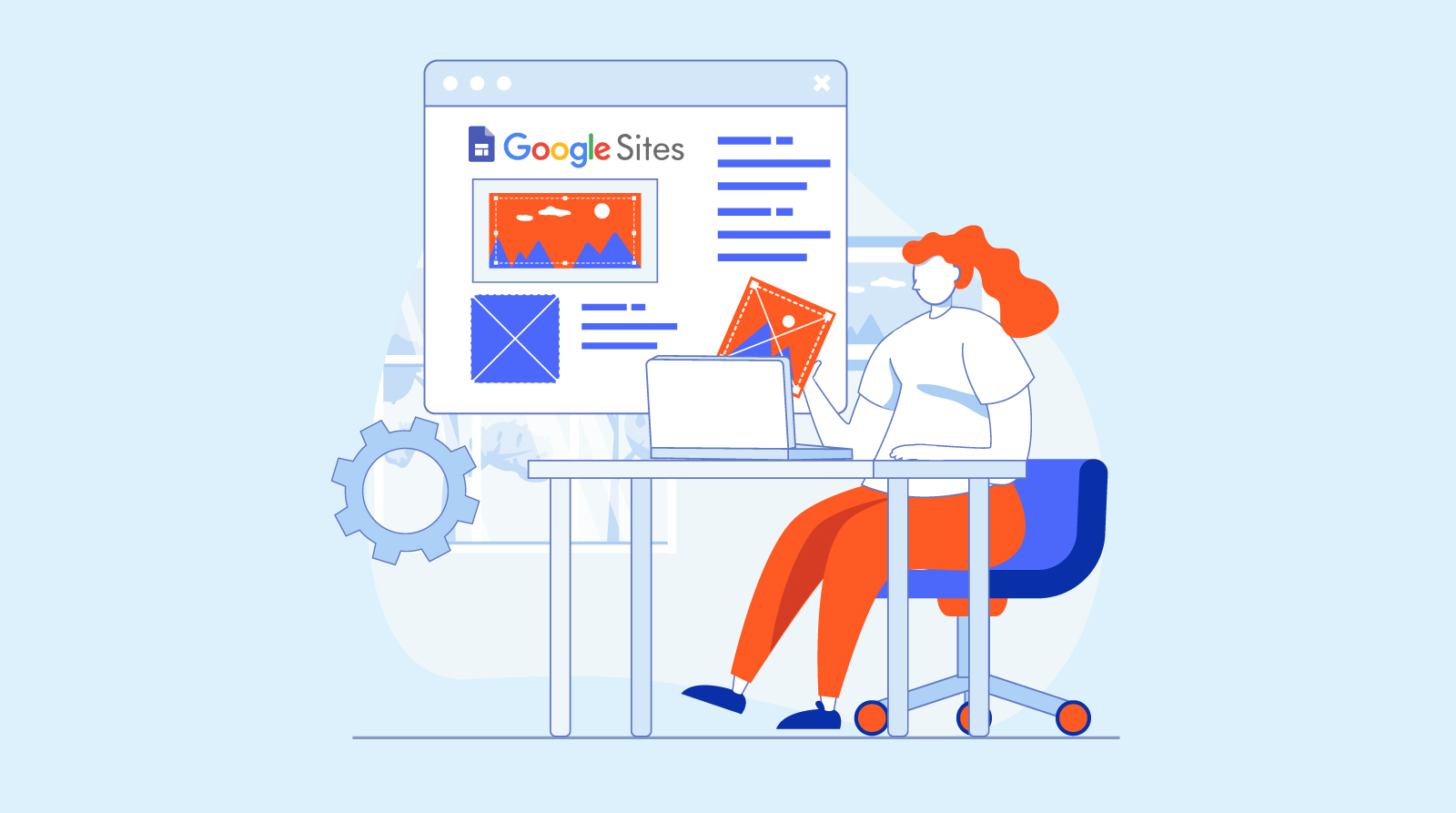
12. البحث عن المواقع الإلكترونية
قد تحتاج أحيانًا إلى العثور على موقع إلكتروني قمت بإنشائه أو تمت مشاركته معك لتعديله أو الاطلاع عليه. لحسن الحظ، يوفر "مواقع Google" أداة بحث مدمجة تجعل هذه المهمة سهلة وسريعة.
عندما تستخدم الإصدار الجديد من "مواقع Google"، ستجد شريط البحث في أعلى الصفحة.
يمكنك ببساطة كتابة اسم الموقع أو أي كلمة رئيسية مرتبطة به في شريط البحث، وستظهر لك قائمة بالمواقع ذات الصلة التي لديك صلاحية تعديلها.
إذا كنت تستخدم حساب عمل أو حسابًا تعليميًا، فإن هذه الأداة توفر ميزة إضافية: يمكنك العثور على المواقع المنشورة التي تمت مشاركتها معك.
هذه الميزة مفيدة جدًا عندما تحتاج إلى مراجعة مواقع منشورة أو التعاون مع زملاء العمل أو الدراسة.
ميزة البحث في "مواقع Google" توفر عليك عناء التصفح اليدوي بين قوائم طويلة من المواقع، مما يجعل الوصول إلى ما تبحث عنه أكثر سهولة.
لتوفير الوقت، حاول استخدام كلمات دقيقة وواضحة في البحث للحصول على النتائج المطلوبة بسرعة ودون تعقيد.
الأسئلة الشائعة
خطوات لإنشاء موقع إلكتروني مذهل من البداية للنهاية
ابدأ بتحديد هدف الموقع واختيار منصة التصميم، ثم صمم هيكل الصفحات وأضف محتوى جذابًا. لا تنسَ تحسين تجربة المستخدم وضمان التوافق مع الأجهزة المختلفة.
أهم النصائح لتصميم موقع إلكتروني ناجح وجذاب
ركز على تصميم بسيط وسهل الاستخدام مع ألوان متناسقة وخطوط واضحة. استخدم صورًا عالية الجودة وأزرارًا بارزة للتفاعل مع الزوار.
كيفية تحسين موقعك الإلكتروني ليتصدر نتائج البحث (SEO)
استخدم كلمات مفتاحية مستهدفة في العناوين والمحتوى، واهتم بسرعة تحميل الموقع. تأكد من إنشاء روابط داخلية وخارجية قوية مع محتوى متجدد.
ما هي تكلفة إنشاء موقع إلكتروني وما العوامل التي تؤثر عليها؟
تعتمد التكلفة على عوامل مثل تصميم الموقع، الاستضافة، وعدد الصفحات. استخدام منصات جاهزة أقل تكلفة من تصميم مخصص بالكامل.
كلمة أخيرة
كما وعدناكم، تصميم موقعكم أصبح الآن سهلًا ومتاحًا بين يديكم.
تذكروا دائمًا أن التصميم لا يتعلق بالشكل فقط، بل بأهمية الفائدة التي يحصل عليها الزوار. خصصوا بعض الوقت لجعل المحتوى جذابًا وسهلًا للزوار، واستخدموا صورًا واضحة ومحتوى يتحدث بلغة جمهوركم.
نصيحة سريعة: قبل نشر الموقع، تصفحوا كأنكم زائرون لأول مرة، للتأكد أن كل شيء يسير كما يجب، لأن التجربة الأولى تترك دائمًا الانطباع الأقوى.
إذا لديكم أي أسئلة أو كنتم بحاجة لمساعدة إضافية، نحن هنا لمساعدتكم. انطلقوا الآن وابدؤوا رحلتكم بثقة، ونتمنى لكم كل النجاح!